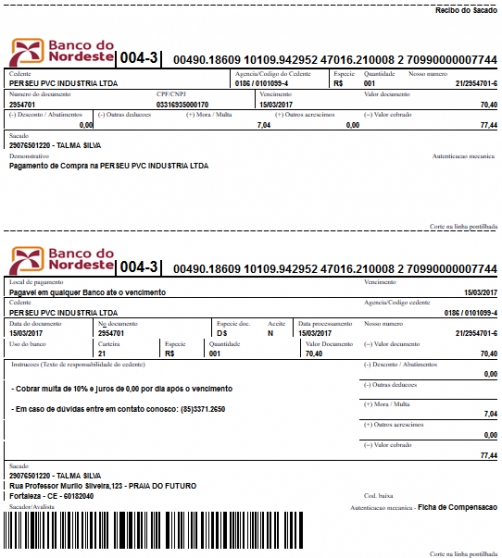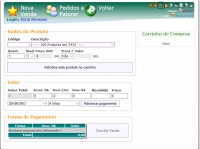Foi disponibilizado na versão 6.25 do APLWeb um novo parâmetro que permite automatização do resgate dos pontos de clientes VIP. Obedecendo um limite mínimo de pontos a serem resgatados. Esse limite é dado pelo administrador ou qualquer usuário com acesso a estes campos. Para habilitar esse novo parâmetro e determinar o limite mínimo de pontos, basta acessar o módulo "Cliente VIP". Veja a seguir:

Depois de configurado o parâmetro e o limite, ao finalizar qualquer venda de cliente VIP no ponto de vendas do APLWeb, os pontos serão resgatados automaticamente de acordo com o limite determinado.
Agora na versão 6.24 do APLWeb é possível determinar uma tabela de preço padrão tanto para compras no varejo como para trocas. Tornando mais flexível e seguro o sistema de vendas de sua empresa. Para utilizar esse recurso, basta acessar o módulo "APLPDV' no menu início e nas opções referentes as tabelas, determinar as mesmas. Veja a seguir:

Ao definir as tabelas, só será possível passar as vendas do ponto de vendas nas tabelas determinadas.
Na versão 6.23 foi disponibilizado um recurso para a alteração e formação de preços a partir do markup de cada produto. Com essa atualização, será possivel gerar tabela de preço dos produtos equivalentes ao markup de cada produto, facilitando no gerenciamento dos lucros da empresa. Para utilizar esse novo recurso, basta acessar o menu "Produtos/Serviços" e selecionar a opção "Markup por referências".

Nessa opção você encontrará os campos "Ref", "Custo" e "Markup". Faltando apenas preenchê-los e aplicar a simulação de preços para que as tabelas de preços sejam geradas.

Para mais informações sobre a definição de Markup acesse o link: http://www.industriahoje.com.br/o-que-e-markup-e-como-calcular-este-indice
Agora na versão 6.22 do APLWeb é possível alterar dados de produtos em lote. Nas versões anteriores, só era possível alterar os dados de apenas um produto de cada vez. Desse modo, o processo de alteração era mais lento. Com essa atualização, ficará mais rápida e prática a operação, bastando apenas selecionar todos os produtos que serão alterados e modifica-los. Veja como funciona:
1. No menu "Produtos/Serviços", clique na opção "Altera grades".

2. Preencha as informações que você deseja alterar nos produtos e marque-os.

Você ainda poderá utilizar os filtros para facilitar a busca dos produtos.
Foi disponibilizado na versão 6.21 o envio de NF-e direto do ponto de vendas do APLWeb. Nas versões anteriores, era possível apenas enviar o cupom para o SysPDV e visualizar a fatura criada a partir da conclusão da venda. Com essa atualização, ficará mais pratico e rápido o envio e a impressão da NF-e. Além de dar opção às empresas, de usar apenas o ponto de vendas para gerar o financeiro sem passar menu Comercial. Para utilizar esse novo recurso, basta ter acesso ao ponto de vendas e incluir a venda normalmente. Depois da conclusão da venda aparecerá quatro icones para finalidades diferentes, clique no icone que indica a Nf-e e ela será enviada. Veja a seguir:

Em seguida, aparecerá o mesmo formulário utilizado para criar a Nf-e no menu Financeiro. Preencha-o com os dados necessários e crie o rascunho. Lembrando que o cupom da venda ja vem associado a nova fatura que será criada.

Por fim, confirme a fatura criada a partir da venda e envie a Nf-e.

Foi disponibilizado na versão 6.22 o envio de NF-e direto do ponto de vendas do APLWeb. Nas versões anteriores, era possível apenas enviar o cupom para o SysPDV e visualizar a fatura criada a partir da conclusão da venda. Com essa atualização, ficará mais pratico e rápido o envio e a impressão da NF-e. Além de dar opção às empresas, de usar apenas o ponto de vendas para gerar o financeiro sem passar menu Comercial. Para utilizar esse novo recurso, basta ter acesso ao ponto de vendas e incluir a venda normalmente. Depois da conclusão da venda aparecerá quatro itens para finalidades diferentes, clique no link que indica a Nf-e e ela será enviada. Veja a seguir:

Em seguida, aparecerá o mesmo formulário utilizado para criar a Nf-e no menu Financeiro. Preencha-o com os dados necessários e crie o rascunho. Lembrando que o cupom da venda ja vem associado a nova fatura que será criada.

Por fim, confirme a fatura criada a partir da venda e envie a Nf-e.

Agora na versão 6.2 do APLWeb é possível fazer checkout dos cartões de crédito a partir do ponto de vendas. Esse recurso foi desenvolvido visando a praticidade e agilidade das vendas com cartões de crédito. Ele também pode ser útil caso aja algum imprevisto (a queda do sistema ou erro nas máquinas) no sistema de maquinas utilizadas para os cartões. Para utilizar essa novidade, você precisa primeiro ser cadastrado ao gateway MaxPago. Com isso, vá ao menu "Inicio" do APLWeb e no campo "Tipos de pagamentos" na coluna "Checkout" coloque o link de acesso ao cartão.

Em seguida, você poderá utilizar normalmente esse recurso. Veja como ficará no ponto de vendas a opção para fazer o checkout:

Clicando no ícone assinalado de vermelho, você terá acesso direto ao gateway Maxpago. Faltando apenas preencher os campos necessários e processar. Veja a seguir:

Agora na versão 6.19 do APLWeb é possível estipular um preço mínimo de compras para um cliente. Desse modo o vendedor não poderá vender um valor abaixo desse preço. Essa atualização facilita especialmente nas compras de atacado, e ajuda a empresa a manter um controle das compras feitas para revenda. Para que este novo recurso seja utilizado, basta ir na ficha do cliente desejado, na guia "Cliente" e modificar o campo "Valor mínimo de compras" e clicar no ícone ao lado para modificar.

Na versão 6.18 do APLWeb foi disponibilizado um recurso para o envio automático de SMS direto do ponto de vendas. Já que o foco de toda empresa é o cliente, essa novidade possibilita as empresas a manter um relacionamento mais estreito com o cliente. Deixando-o informado de todas as suas compras e benefícios na empresa.
Para utilizar esse novo recurso, basta habilitar o parâmetro "Enviar SMS com os pontos a cada venda no PDV" no módulo "Clientes .

Lembrando que o módulo "Zenvia" também terá que estar habilitado para o envio do SMS. Depois disso, a cada compra que o cliente fizer, ele receberá um SMS informando o valor da compra e a quantidade de pontos que ele tem na empresa.

Veja a seguir como o cliente receberá a mensagem:

Foi disponibilizado na versão 6.17 do APLWeb a integração com o sistema do Banco do Nordeste para a emissão e envio de remessa de boletos e o recebimento de arquivos. Anteriormente, já existia essa integração com outros bancos, como o Banco do Brasil, Bradesco, Caixa Econômica Federal, Itaú e HSBC. Para relembrar o processo de emissão e envio de remessa de boletos, veja a seguir os passos necessários:
1. No menu "Bancos\Caixa" clique na opção "Nova Remessa" e escolha os títulos que serão enviados para o banco (Nessa demonstração, o Banco do Nordeste).


2. Em seguida, selecione o banco e o tipo de emissão e clique em "Gerar boletos e remessa".

3. Por fim, confirme a remessa, gere o arquivo e envie para o sistema do banco.

Veja como ficará o boleto: